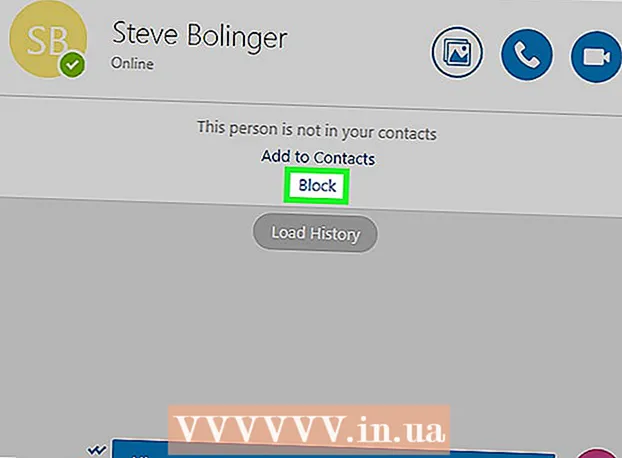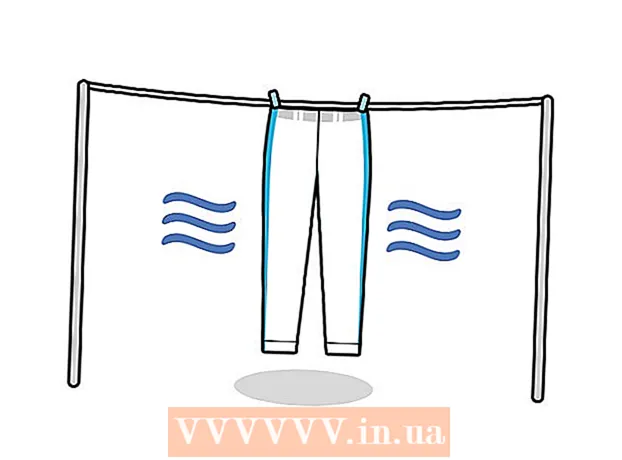Περιεχόμενο
Εδώ είναι ένα άρθρο που σας δείχνει πώς να κατεβάσετε μουσική από το YouTube. Παρόλο που τα περισσότερα προγράμματα λήψης YouTube έχουν περιορισμούς και δεν σας επιτρέπουν να κάνετε λήψη μουσικής που προστατεύεται από πνευματικά δικαιώματα, μπορείτε ακόμα να χρησιμοποιήσετε την εφαρμογή 4K Video Downloader για να αντιγράψετε μουσική από οποιοδήποτε βίντεο YouTube ή να χρησιμοποιήσετε το VLC Media Player κατεβάστε βίντεο και αντιγράψτε το αρχείο σε μορφή MP3. Εάν διαθέτετε λογαριασμό Premium YouTube Music Premium, μπορείτε επίσης να κατεβάσετε μουσική σε κινητές συσκευές. Σημειώστε, ωστόσο, ότι η λήψη περιεχομένου που προστατεύεται από πνευματικά δικαιώματα είναι παράνομη και θα πρέπει να χρησιμοποιείτε μόνο αυτές τις μεθόδους για να κάνετε λήψη της δικής σας μουσικής. Η λήψη μουσικής που δεν περιλαμβάνεται στο πρόγραμμα YouTube Premium παραβιάζει τους κανόνες και μπορεί να προκαλέσει το κλείδωμα του λογαριασμού σας.
Βήματα
Μέθοδος 1 από 2: Χρησιμοποιήστε το πρόγραμμα λήψης βίντεο 4K

Πραγματοποιήστε λήψη και εγκατάσταση του αρχείου εγκατάστασης λήψης βίντεο 4K. Μεταβείτε στη διεύθυνση https://www.4kdownload.com/products/product-videodownloader από το πρόγραμμα περιήγησης ιστού του υπολογιστή σας και κάντε κλικ Λήψη λήψης βίντεο 4K (Λήψη 4K Video Downloader) στην αριστερή πλευρά της σελίδας. Μόλις ολοκληρωθεί η λήψη του αρχείου εγκατάστασης, θα ακολουθήσετε αυτά τα βήματα ανάλογα με το λειτουργικό σύστημα του υπολογιστή σας:- Επί Παράθυρα: Κάντε διπλό κλικ στο αρχείο εγκατάστασης και ακολουθήστε τις οδηγίες εγκατάστασης στην οθόνη.
- Επί Μακ: Κάντε διπλό κλικ στο αρχείο εγκατάστασης, επαληθεύστε την εγκατάσταση εάν είναι απαραίτητο, σύρετε το εικονίδιο της εφαρμογής λήψης βίντεο 4K στο φάκελο "Εφαρμογές" και ακολουθήστε τις οδηγίες στην οθόνη.

Πρόσβαση βίντεο. Ανοίξτε το YouTube μεταβαίνοντας στη διεύθυνση https://www.youtube.com/ από το πρόγραμμα περιήγησης ιστού του υπολογιστή σας και, στη συνέχεια, βρείτε ή μεταβείτε στο βίντεο για το οποίο θέλετε να κατεβάσετε μουσική.
Αντιγράψτε τη διεύθυνση του βίντεο. Επισημάνετε τη διεύθυνση URL του βίντεο στη γραμμή διευθύνσεων στο επάνω μέρος του προγράμματος περιήγησής σας και, στη συνέχεια, πατήστε Ctrl + ντο (σε Windows) Εντολή + ντο (σε Mac) για αντιγραφή.

Ανοίξτε το πρόγραμμα λήψης βίντεο 4K. Κάντε κλικ στο μενού Έναρξη των Windows ή στη γραμμή αναζήτησης Spotlight στο Mac και πληκτρολογήστε Λήψη βίντεο 4k. Κάντε κλικ ή κάντε διπλό κλικ στο αποτέλεσμα αναζήτησης Λήψη βίντεο 4K. Θα δείτε ένα μικρό παράθυρο οθόνης 4K Video Downloader στην οθόνη.- Παραλείψτε αυτό το βήμα εάν το πρόγραμμα λήψης βίντεο 4K εμφανίζεται αυτόματα.
Κάντε κλικ Επικόλληση συνδέσμου (Επικόλληση του συνδέσμου) στην επάνω αριστερή γωνία του παραθύρου.
Περιμένετε να ολοκληρωθεί η ανάλυση βίντεο. Όταν δείτε τις επιλογές ποιότητας του βίντεο να εμφανίζονται στο παράθυρο Λήψη βίντεο 4K, μπορείτε να συνεχίσετε.
Κάντε κλικ στο πλαίσιο επιλογής "Λήψη βίντεο" και επιλέξτε Εξαγωγή ήχου (Ήχος εξόδου). Είναι το μενού κοντά στην επάνω αριστερή γωνία του παραθύρου.
Αλλάξτε τη μορφή αρχείου ήχου (προαιρετικά). Αν και η προεπιλεγμένη μορφή MP3 είναι η πιο κοινή μορφή, μπορείτε να κάνετε κλικ στο πλαίσιο επιλογής Μορφή (Μορφή) στην επάνω δεξιά γωνία του παραθύρου για προβολή και επιλογή διαφορετικής μορφής ήχου.
Επιλέξτε ποιότητα (προαιρετικό). Η υψηλότερη ποιότητα θα επιλεγεί από προεπιλογή, αλλά μπορείτε να αλλάξετε την ποιότητα του αρχείου βίντεο και την ταχύτητα αναπαραγωγής επιλέγοντας το πλαίσιο στα αριστερά μιας από τις επιλογές στο παράθυρο.
- Επιλέξτε χαμηλότερη ταχύτητα αναπαραγωγής εάν θέλετε το αρχείο να είναι μικρότερο.
Κάντε κλικ Ξεφυλλίζω (Αναζήτηση) για να επιλέξετε έναν φάκελο αποθήκευσης. Επιλέξτε το φάκελο στον οποίο θέλετε να αποθηκεύσετε το νέο αρχείο ήχου στον υπολογιστή σας και κάντε κλικ στο Σώσει (Αποθήκευση) ή Επιλέγω (Επιλέγω).
Κάντε κλικ Εκχύλισμα (Εξαγωγή) στο κάτω μέρος του παραθύρου. Αυτή είναι η λειτουργία που ξεκινά τη διαδικασία εξαγωγής μουσικής από το βίντεο. Όταν ολοκληρωθεί η μετατροπή, το αρχείο θα αποθηκευτεί στον επιλεγμένο φάκελο.
- Κάντε διπλό κλικ στο ληφθέν αρχείο ήχου για αναπαραγωγή της μουσικής χρησιμοποιώντας την προεπιλεγμένη συσκευή αναπαραγωγής ήχου.
Μέθοδος 2 από 2: Χρησιμοποιήστε έναν λογαριασμό premium YouTube Music Premium
Εγγραφείτε στο YouTube Music Premium. Εάν έχετε πληρώσει για την υπηρεσία Μουσικής YouTube, μπορείτε να κατεβάσετε μουσική για ακρόαση εκτός σύνδεσης χρησιμοποιώντας την εφαρμογή YouTube σε Android, iPhone ή iPad. Τα τραγούδια που έχετε λάβει είναι ορατά μόνο για ακρόαση όταν χρησιμοποιείτε την εφαρμογή YouTube. Θα πρέπει να ανατρέξετε στον τρόπο αναβάθμισης σε Premium ως εξής:
- Αναβαθμίστε στο YouTube Music Premium σε υπολογιστή Windows ή Mac
- Αναβαθμίστε στο YouTube Music Premium σε Android
- Αναβαθμίστε στο YouTube Music Premium σε iPhone ή iPad
Ανοίξτε την εφαρμογή Μουσική YouTube στην κινητή συσκευή σας. Είναι ένα κόκκινο ορθογώνιο εικονίδιο με ένα κουμπί αναπαραγωγής (τρίγωνο προς τα δεξιά) μέσα.
Αποκτήστε πρόσβαση στο τραγούδι που θέλετε να κατεβάσετε. Εάν θέλετε να κατεβάσετε τη λίστα αναπαραγωγής, αγγίξτε την κάρτα Αυτό το viện (Gallery) στην κάτω δεξιά γωνία της εφαρμογής και, στη συνέχεια, επιλέξτε τη λίστα αναπαραγωγής που θέλετε να κατεβάσετε.
Πατήστε στο βέλος λήψης (για το τραγούδι) ή στο μενού ⁝ (για playlist). Εάν επιλέξατε το βέλος, το τραγούδι θα ληφθεί στο τηλέφωνο ή το tablet σας για ακρόαση εκτός σύνδεσης. Εάν επιλέξετε να φορτώσετε μια λίστα αναπαραγωγής, ακολουθήστε το επόμενο βήμα.
Αφή Κατεβάστε (για playlist). Τώρα μπορείτε να ακούσετε τι υπάρχει στη λίστα αναπαραγωγής όταν είστε εκτός σύνδεσης.
Συμβουλή
- Το πρόγραμμα 4K Video Downloader χρησιμοποιεί αλγόριθμους για να παρακάμψει τα όρια λήψης στο VEVO και σε άλλους παρόχους μουσικής, ώστε να μπορείτε σχεδόν πάντα να κάνετε λήψη μουσικής YouTube.
- Εάν το πρόγραμμα λήψης βίντεο 4K δεν μπορεί να πραγματοποιήσει λήψη συγκεκριμένων τραγουδιών, θα πρέπει να προσπαθήσετε να το κατεβάσετε ξανά εντός 12 ωρών από την πρώτη δοκιμή.
Προειδοποίηση
- Να είστε προσεκτικοί όταν χρησιμοποιείτε ιστότοπους λήψης. Ορισμένοι ιστότοποι εμφανίζουν συχνά ψεύτικες διαφημίσεις και συνδέσμους λήψης.
- Είναι παράνομο να διανέμετε μουσική που έχετε κατεβάσει για εμπορικούς σκοπούς.
- Η λήψη μουσικής από το YouTube, ακόμη και για προσωπική χρήση, παραβιάζει τους όρους της Google και ενδέχεται να είναι παράνομη όπου ζείτε.
- Μην κάνετε λήψη βίντεο YouTube με περίεργα προγράμματα για να αποφύγετε κακόβουλο κώδικα. Εάν θέλετε να χρησιμοποιήσετε το πρόγραμμα που εμφανίζεται σε αυτό το άρθρο, ζητήστε από έναν φίλο σας περισσότερες συμβουλές ή επισκεφθείτε ιστότοπους όπως το Reddit για να δείτε τις κριτικές άλλων χρηστών.